Effektives Zurücksetzen: So rebooten Sie jedes iPad-Modell leicht
- Home
- Support
- Renee iPassfix
- Effektives Zurücksetzen: So rebooten Sie jedes iPad-Modell leicht
Überblick
Lernen Sie, wie Sie Ihr iPad auf die Werkseinstellungen zurücksetzen können, sei es zur Fehlerbehebung oder um das Gerät auf einen Verkauf vorzubereiten. Entdecken Sie in diesem umfassenden Leitfaden sowohl die Methoden für einen normalen als auch für einen erzwungenen Reset.
- 3. Gemeinsame Initialisierungsmethode von iPad / iPad mini / iPad pro
- Methode 1: Initialisieren des Geräts in den Einstellungen
- Methode 2: Initialisieren des Geräts mit iTunes
I. Über die Initialisierung des iPad-Geräts

- Ihr iPad kann einfrieren, abstürzen oder bei grundlegenden Aufgaben wie dem Öffnen von Anwendungen und der Aufnahme von Fotos Probleme bereiten.
- Möglicherweise treten Leistungsprobleme mit Ihrem iPad , einschließlich erheblicher Verlangsamungen und Verzögerungen.
- Wenn Ihr iPad durch Malware kompromittiert ist, könnten Sie ein ungewöhnliches Verhalten feststellen.
- Es ist wichtig, dass persönliche Daten und Dateien löschen von deinem iPad, bevor du es verkaufst oder verschenkst, um deine Privatsphäre zu schützen.
- Umsetzung Schutz für verlorenes iPad um den Diebstahl persönlicher Daten zu verhindern.
Dieser Überblick soll Ihnen die Bedeutung der Initialisierung und der Erstellung von Sicherungskopien verdeutlichen. Vor der Initialisierung Ihrer iPad , iPad mini , oder iPad Pro sind bestimmte vorbereitende Schritte erforderlich.

Passwort entfernen Sie können das Passwort mit einem Klick löschen, auch wenn es nicht gestartet werden kann.
Beheben Sie iOS Systemprobleme einschließlich iPhone/iPad hängen im Wiederherstellungsmodus, DFU Modus, wiederholtem Neustart usw.
Werkseinstellungen wiederherstellen Falls der normale Start fehlschlägt, können Sie den ursprünglichen Zustand mit einem Klick wiederherstellen.
Unterstützte Geräte Verfügbar für alle Modelle von iPhone, iPad und iPod touch.
Starke Kompatibilität Vollständig kompatibel mit der neuesten iOSVersion.
Passwort entfernen Löschen mit einem Klick
System reparieren wiederholtes Starten, DFU Modus usw. beheben.
Starke Kompatibilität Unterstützt alle iOS Geräte und Versionen
Gratis TrialGratis TrialGratis Trialwir haben 2125 Kostenlose Testversion für Benutzer!II. Vorbereitungen vor der Initialisierung des iPad-Geräts
iTunes und iCloud. Der Unterschied zwischen iCloud- und iTunes-Backups liegt in der Dateiart, der Speicherkapazität und der Notwendigkeit einer Netzwerkverbindung .1. iTunes-Sicherung
① Verbinden Sie das iPad-Gerät mit dem Computer. Auf einem Mac-Computer mit MacOS Catalina 10.15 öffnen Sie den Finder. Auf einem Mac mit MacOS Mojave 10.14 oder früher oder auf einem Windows-Computer, öffnen Sie iTunes .
② Wenn eine Meldung erscheint, in der Sie nach dem Gerätekennwort gefragt werden oder in der Sie aufgefordert werden, „ Vertrauen Sie diesem Computer “, klicken Sie bitte auf ” Vertrauen ” und folgen Sie den auf dem Bildschirm angezeigten Schritten.
③ Wenn Sie die ” Fitness-Rekord “, ” Gesundheit ” und ” Schlüsselanhänger “Wenn Sie Daten auf dem Gerät speichern möchten, müssen Sie die Sicherung verschlüsseln und ein Verschlüsselungspasswort festlegen. Wenn Sie Aktivitäts-, Gesundheits- und Schlüsselbunddaten nicht speichern müssen, können Sie unverschlüsselte Sicherungen erstellen. Klicken Sie einfach auf ” Jetzt sichern “.
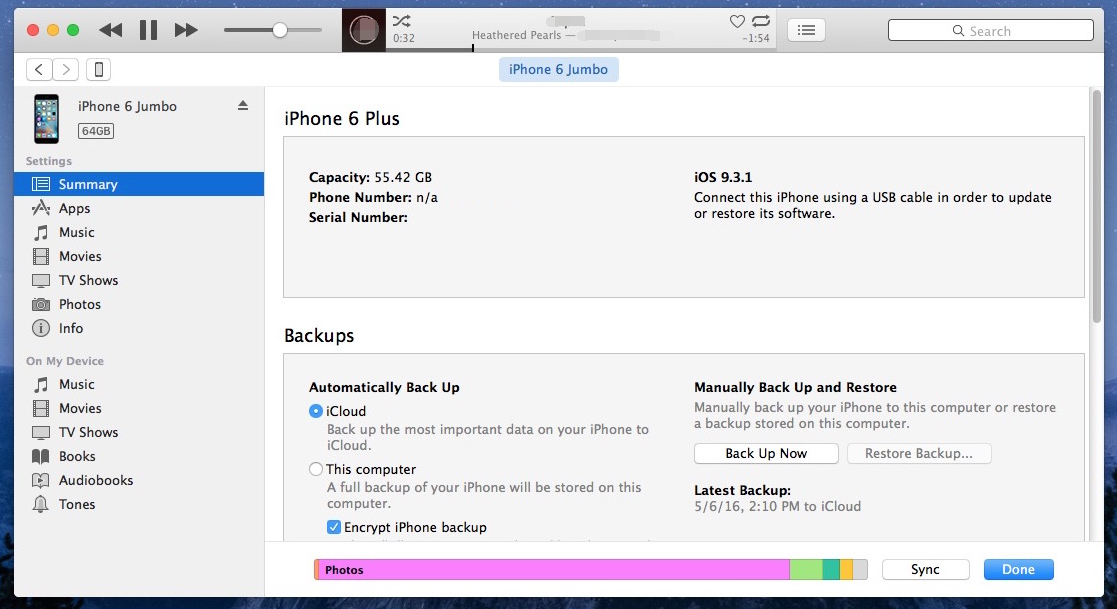
2. iCloud-Sicherung
① Verbinden Sie Ihr iPad-Gerät mit einem WLAN-Netzwerk.
② Gehen Sie zu „Einstellungen“ > „[Ihr Name]“ und tippen Sie auf „iCloud“.
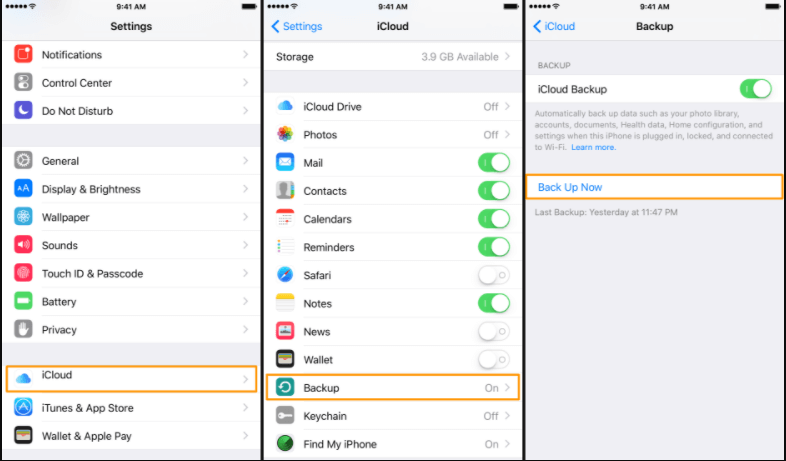
III. Gemeinsame Initialisierungsmethode von iPad / iPad mini / iPad pro
Methode 1. Initialisieren Sie das Gerät in den Einstellungen
① Klicken Sie auf “Einstellungen” > “Allgemein” > “Zurücksetzen”; wählen Sie dann “Alle Inhalte und Einstellungen löschen”.
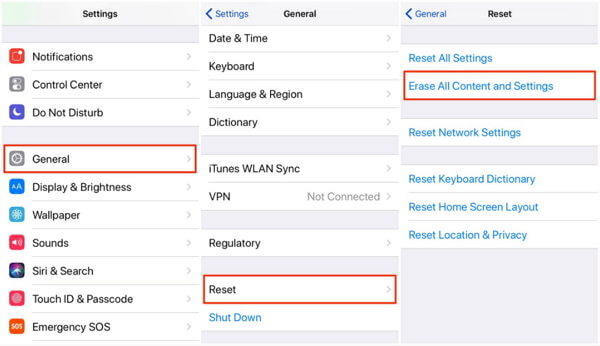
Methode 2: Verwenden Sie iTunes zum Initialisieren des Geräts
① Auf einem Mac-Computer mit MacOS Catalina 10.15 öffnen Sie den Finder. Auf einem Mac-Computer mit MacOS Mojave 10.14 oder früher oder auf einem Windows-Computer, öffnen Sie iTunes . Verbinden Sie dann das iPad-Gerät über ein USB-Kabel mit dem Computer.
② Wenn eine Meldung erscheint, in der Sie nach dem Gerätekennwort gefragt werden oder aufgefordert werden, „ Vertrauen Sie diesem Computer “, klicken Sie bitte auf ” Vertrauen ” und folgen Sie den auf dem Bildschirm angezeigten Schritten.
③ Nachdem Ihr Gerät mit dem Computer verbunden ist, klicken Sie bitte auf Gerät und ” Zusammenfassung/Allgemeines ” in iTunes. Tippen Sie dann auf ” iPad wiederherstellen ” oder ” iPhone wiederherstellen “.
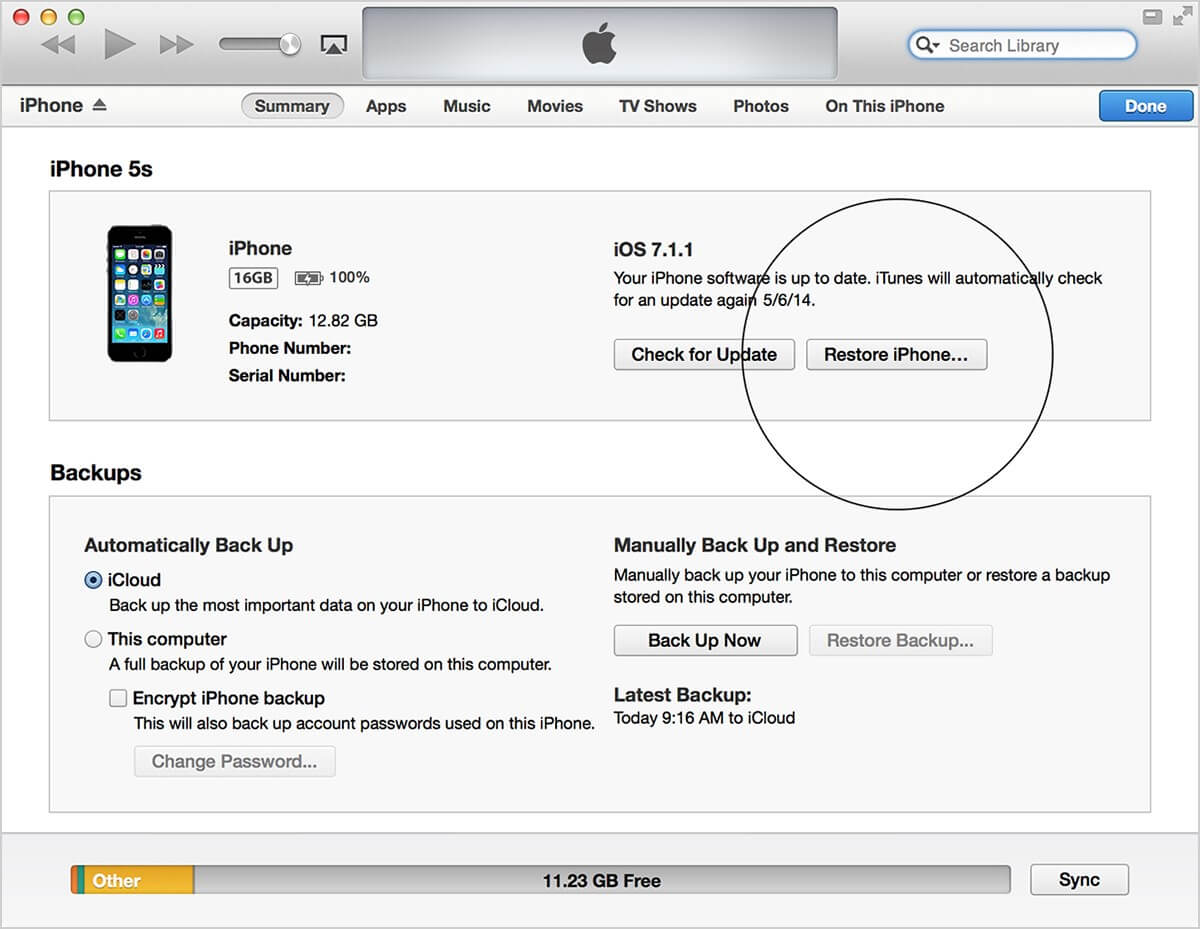
IV. Methode zum Erzwingen der Initialisierung von iPad / iPad mini / iPad pro
Methode 1: Initialisieren des iPad-Geräts nach dem Aufrufen des Wiederherstellungsmodus
Laden Sie zunächst die neueste Version von iTunes auf Ihren Windows-Computer oder Mac herunter und installieren Sie diese. Öffnen Sie iTunes, und halten Sie das iPad angeschlossen. Folgend finden Sie die Schritte, um einen erzwungenen Neustart des Geräts durchzuführen. Es ist wichtig, die Tasten nicht loszulassen , wenn das Apple-Logo erscheint; warten Sie, bis der Bildschirm des Wiederherstellungsmodus angezeigt wird, bevor Sie loslassen:
- iPad Pro mit Face ID: Drücken Sie die Taste "Lautstärke +" und lassen Sie sie los, dann die Taste "Lautstärke -"; danach drücken und halten Sie die Ein-/Ausschalttaste, bis das iPad Pro in den Wiederherstellungsmodus wechselt.
- iPad / iPad mini mit Home-Taste: Drücken und halten Sie gleichzeitig die Home-Taste und die obere (oder seitliche) Taste. Halten Sie beide Tasten gedrückt, bis der Bildschirm des Wiederherstellungsmodus erscheint.
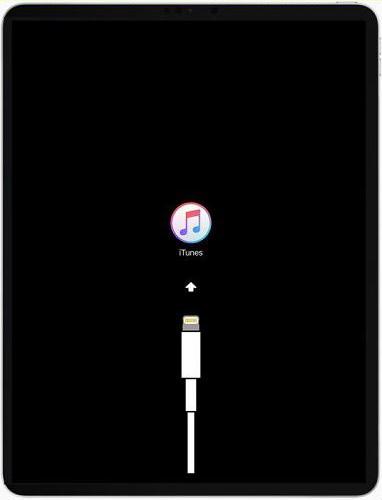
Methode 2: Aufrufen des DFU-Modus zum Initialisieren des iPad-Geräts
Rufe den DFU-Modus auf dem iPad auf:
Für iPad Pro mit Face ID:
- Verbinden Sie es mit einem Computer mit iTunes.
- Drücken/Loslassen der Bund + Taste.
- Drücken/Loslassen der Bund - Taste.
- Drücken/Halten Sie die Strom Taste, bis der Bildschirm schwarz wird.
- Drücken/Halten Sie die Strom und Bund - Tasten zusammen.
- Freigabe der Strom Taste nach 5 Sekunden, aber halten Sie weiterhin Bund - 10 Sekunden lang, bis iTunes das Gerät erkannt hat.
Für iPad/iPad mini mit Startseite-Taste:
- Schließen Sie das Gerät über USB an einen Computer an.
- Drücken und halten Sie die Startseite und Strom Tasten gleichzeitig.
- Freigabe der Strom Taste nach 10 Sekunden, halten Sie aber weiterhin die Startseite Taste, bis iTunes das Gerät erkennt.
Nach dem DFU-Modus:
- Klicken Sie auf “iPad wiederherstellen” in iTunes.
- Klicken Sie auf “Wiederherstellen” zur Bestätigung erneut.
- Warten Sie, bis der Initialisierungsprozess abgeschlossen ist.
Wenn das iPad nicht vorhunden oder verloren ist, verwenden Sie den iCloud-Dienst für die Ferninitialisierung, anstatt die Wiederherstellung oder den DFU-Modus zu verwenden. Führen Sie dazu den folgenden Befehl aus:
Mein iPhone suchen > Das Gerät auswählen > iPad löschen
Methode 3: iCloud verwenden, um iPad-Geräte aus der Ferne zu löschen
Öffnen Sie den Computer/Mobilbrowser, melden Sie sich bei iCoud.com an und geben Sie die korrekte Apple ID und das Passwort ein.
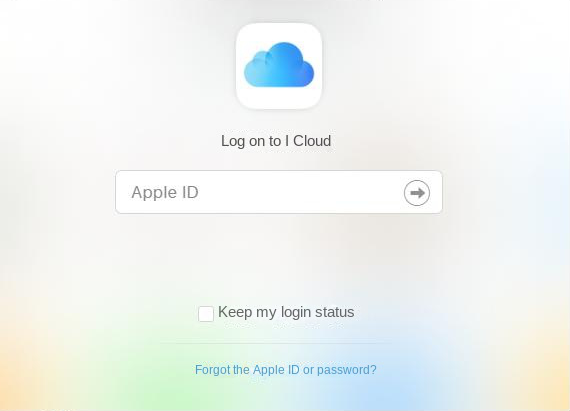

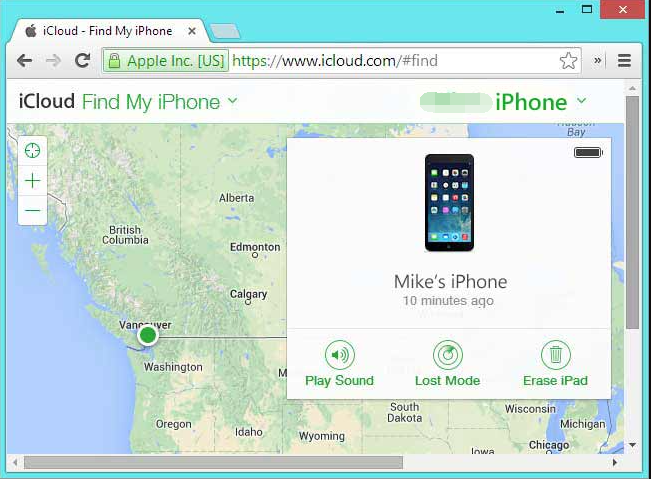
| Wiederherstellungsmodus | DFU-Modus | iCloud | |
|---|---|---|---|
| Schwierigkeit der Bedienung | allgemein | Katastrophe | einfach |
| Vorteil | ● Die Bedienung ist relativ einfach ● Möglichkeit zum dauerhaften Löschen von Geräteprofilen und Daten | ● Erweiterte Reparaturfunktion, die Probleme lösen kann, die im Wiederherstellungsmodus nicht behoben werden können. ● Möglichkeit zum dauerhaften Löschen von Geräteprofilen und Daten | ● Einfach zu bedienen ● Auch verlorene Mobiltelefone können bedient werden, keine weiteren Tools erforderlich |
| Mangel | ● Bei einem schweren Gerätedefekt ist es unter Umständen unmöglich, ● Die Einstiegsschritte sind komplizierter | ● Es ist sehr schwierig, in den DFU-Modus zu gelangen, und es kann leicht passieren, dass der | ● Deaktiviert, wenn „Mein iPad suchen“ ausgeschaltet ist ● Das Gerät muss online sein, um |
V. Die allgemeine Methode der Initialisierung von iPad-Geräten - Rene.E Labor Passwort zurücksetzen

Passwort entfernen Sie können das Passwort mit einem Klick löschen, auch wenn es nicht gestartet werden kann.
Beheben Sie iOS Systemprobleme einschließlich iPhone/iPad hängen im Wiederherstellungsmodus, DFU Modus, wiederholtem Neustart usw.
Werkseinstellungen wiederherstellen Falls der normale Start fehlschlägt, können Sie den ursprünglichen Zustand mit einem Klick wiederherstellen.
Unterstützte Geräte Verfügbar für alle Modelle von iPhone, iPad und iPod touch.
Starke Kompatibilität Vollständig kompatibel mit der neuesten iOSVersion.
Passwort entfernen Löschen mit einem Klick
System reparieren wiederholtes Starten, DFU Modus usw. beheben.
Starke Kompatibilität Unterstützt alle iOS Geräte und Versionen
Gratis TrialGratis TrialGratis Trialwir haben 2125 Kostenlose Testversion für Benutzer!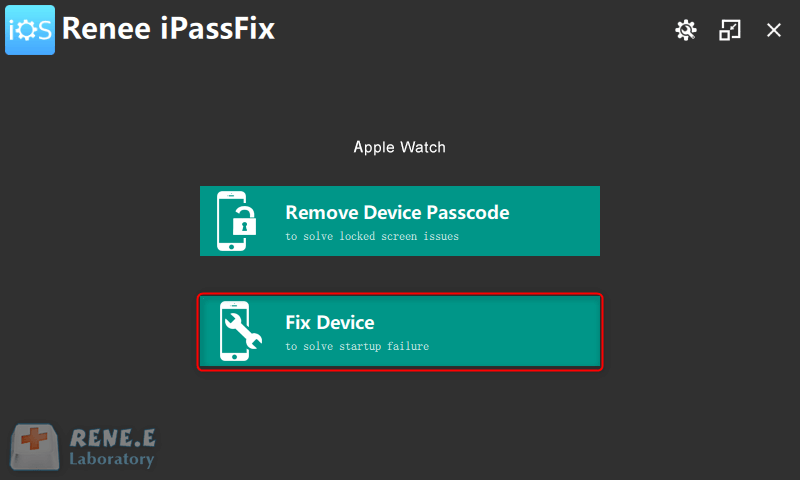
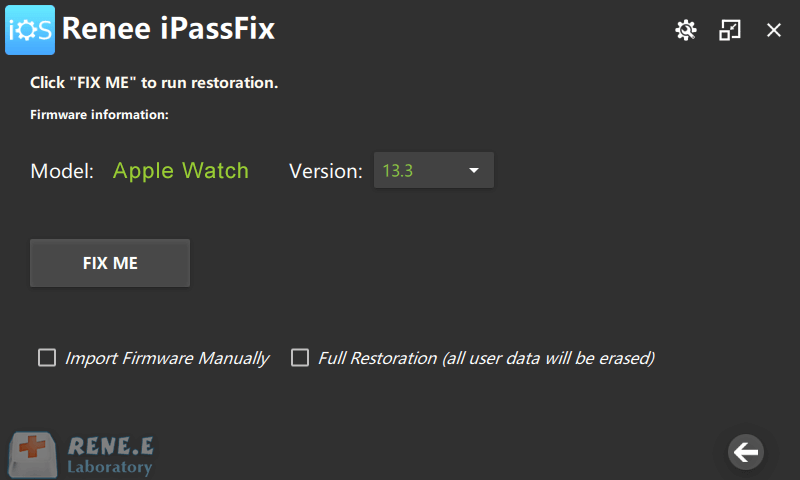
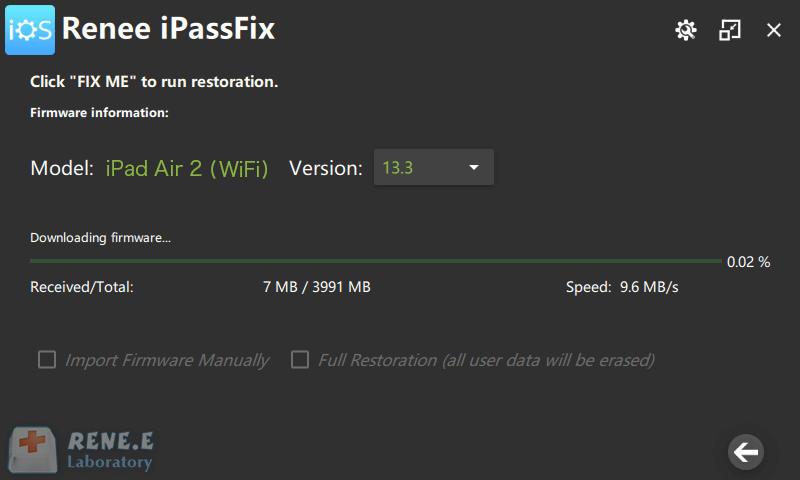
betroffene Linker :
So aktivieren und verlassen Sie den iOS DFU-Modus auf iPhone 7/X/XS und iPad – Einfach & Schnell!
13-05-2024
Maaß Hoffmann : Lernen Sie, wie Sie Systemausfälle beim iPhone mit dem DFU-Modus beheben können. Dieser Artikel erklärt, was der DFU-Modus...
Zurücksetzen eines gesperrten iPhone X ohne Passwort oder Computer: Ein umfassender Leitfaden
21-12-2023
Lena Melitta : Entsperren Sie Ihr iPhone X ohne Passwort oder Computer. Nutzen Sie iCloud, den Wiederherstellungsmodus und andere Techniken. Lösen...
Ihr iPhone auf die Werkseinstellungen zurücksetzen, wenn Sie den Passcode vergessen haben
17-03-2024
Angel Doris : Entdecken Sie verschiedene Wege, wie Sie ein gesperrtes iPhone auf die Werkseinstellungen zurücksetzen können, falls Sie Ihren Passcode...


